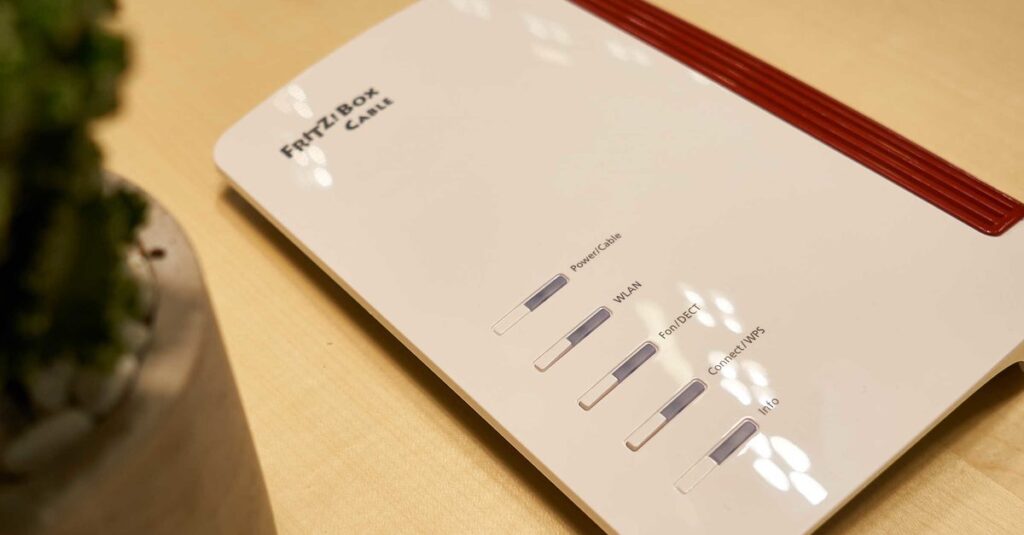Czy jesteś w podróży i chcesz uzyskać dostęp do Fritzbox i sieci domowej ze smartfona lub laptopa? Tutaj wyjaśniamy, jak skonfigurować zdalny dostęp do Twojego Fritzboksa.
Najpierw aktywujesz VPN na swoim Fritzboksie. do tego potrzebujesz brak zewnętrznego dostawcy VPN. Sam Fritzbox ma zintegrowany serwer VPN, który możesz aktywować, aby nawiązać szyfrowane połączenie ze smartfona lub komputera do Fritzbox. Następnie skonfiguruj odpowiedni dostęp na smartfonie i/lub komputerze z systemem Windows. Dzięki temu możesz uzyskiwać dostęp do swoich urządzeń i plików z sieci domowej, gdy jesteś w podróży.
Skonfiguruj DynDNS na Fritzbox (bezpłatnie)
Abyś mógł uzyskać dostęp do swojego Fritzboksa (w tym do sieci domowej) w dowolnym momencie, Twój Fritzbox potrzebuje tak zwanego adresu DynDNS. Możesz go użyć, aby połączyć się z routerem, nawet jeśli zmienił się publiczny adres IP (i zdarza się to regularnie, bez Twojej wiedzy).
Tutaj wyjaśniamy, jak skonfigurować adres DynDNS dla Fritzbox:
Oznacza to, że możesz nadal uzyskiwać dostęp do swojego Fritzbox przez Internet, nawet jeśli zmieni się Twój publiczny adres IP. Otrzymujesz adres DynDNS za darmo a najłatwiejszym sposobem jest założenie konta MyFritz. Następnie skonfigurujesz dostęp VPN w Fritzbox.
Skonfiguruj zdalny dostęp VPN na Fritzbox
Teraz zostanie utworzony użytkownik Fritzbox, który otrzyma uprawnienia VPN. Następnie możesz użyć jego danych logowania, aby połączyć się z Fritzbox (i podłączonymi do niego urządzeniami sieciowymi) z innych urządzeń mobilnych, takich jak smartfon lub laptop z systemem Windows przez VPN.
Aby VPN działał, oprogramowanie układowe Fritzbox powinno być w miarę aktualne. Ponadto VPN nie działa na połączeniu internetowym z DS-Lite (Dual Slack Lite), ponieważ nie można wtedy uzyskać dostępu do Fritzbox z Internetu przez IPv4.
pierwszy krok:
 Źródło obrazu: GIGA
Źródło obrazu: GIGA
Po skonfigurowaniu DynDNS w Fritzbox otwórz interfejs użytkownika Fritzbox w przeglądarce. Nawigacja do „Internet“ > „wydania‘ i kliknij zakładkę ‘VPN„. Następnie kliknij przycisk „Dodaj połączenie VPN“.
Jeśli nie masz tej karty, może być konieczne pobranie „Fritz Remote Access” i skonfigurowanie go. Całość działa tak samo, jak w poniższych instrukcjach: Za pomocą narzędzia tworzymy plik konfiguracyjny w formacie pliku CFG, który następnie jest importowany przez interfejs Fritzbox.
2. krok:
 Źródło obrazu: GIGA
Źródło obrazu: GIGA
Teraz wybierz opcję „Skonfiguruj dostęp zdalny dla użytkownika‘ i kliknij ‘Dalej„.
trzeci krok:
 Źródło obrazu: GIGA
Źródło obrazu: GIGA
Stajesz się pozycją menu „System„ > „FRITZ!Box-Benutzer“ przekazane. Kliknij przycisk “Dodaj użytkownika‘, jeśli jeszcze go nie utworzyłeś. W przeciwnym razie kliknij ikonę ołówka obok istniejącego użytkownika, aby edytować jego ustawienia.
4. krok:
 Źródło obrazu: GIGA
Źródło obrazu: GIGA
Jeśli tworzysz użytkownika Fritzbox, wprowadzasz nazwę użytkownika i hasło. W naszym przykładzie nazwa użytkownika to „użytkownik VPN”. Adres e-mail nie jest konieczny. Aktywowany o godz Uprawnienia umrzeć Opcja „VPN„. Nie potrzebujesz innych uprawnień. Umieść zaznaczenie obok „Dostęp dozwolony również z Internetu„. Potwierdzone za pomocą „OK„.
Jeśli nie widzisz teraz podsumowania swoich danych VPN, przełącz się z powrotem do ustawień użytkownika, klikając ikonę ołówka obok nazwy użytkownika. Na dole, gdzie ustawiłeś uprawnienia VPN, kliknij link „Wyświetl ustawienia VPN„:
 Źródło obrazu: GIGA
Źródło obrazu: GIGA
6. krok:
 Źródło obrazu: GIGA
Źródło obrazu: GIGA
Tutaj zobaczysz teraz dane logowania, w tym adres serwera i „Wstępnie udostępniony klucz IPSecWyświetlany jest komunikat „(Klucz wstępny IPSec/Wspólny klucz tajny). Te dane są potrzebne do skonfigurowania zdalnego dostępu na smartfonie i/lub laptopie, jak pokazano poniżej.
Ten film od AVM pokazuje, jak technicznie działa zdalny dostęp do Fritzbox:
VPN z Fritzboxem – wyjaśnia AVM
Skonfiguruj zdalny dostęp do Fritzbox w Androidzie
Aby połączenie VPN działało ze smartfonem z systemem Android, wymagany jest system Android w wersji co najmniej 4.0.4 Ice Cream Sandwich lub nowszej:
otwiera Pomysły na Twoim urządzeniu z Androidem. Stuknij w “Sieć i Internet„ > „VPN„. Następnie dotknij tego Symbol plusa u góry po prawej Teraz wprowadź następujące dane do masek, które Fritzbox wyświetlił na końcu po skonfigurowaniu VPN (patrz wyżej):
Nazwa: dowolna nazwa połączenia, przykład: Moje połączenie VPN
Typ: IPSec Xauth PSK
Adres serwera: Adres DynDNS. Na przykład, jeśli używasz adresu MyFritz, wygląda on mniej więcej tak: g9zdhuz5igc.myfritz.net
Identyfikator IPSec: Nazwa grupy. Jeśli go nie skonfigurowałeś, po prostu wprowadź ponownie nazwę użytkownika VPN, którą utworzyłeś we Fritzbox. W naszym przykładzie był to „użytkownik VPN”.
Wstępnie udostępniony klucz IPSec: Klucz współdzielony IPSec / współdzielony klucz tajnyKlickt auf Zapisz na komputerze. Teraz dotknij utworzonego połączenia VPN.Teraz wprowadź nazwę i hasło użytkownika Fritzbox, które utworzyłeś wcześniej we Fritzbox. Dla nas byli to „użytkownicy VPN” (patrz wyżej). Zaznacz Zapisz informacje o koncie i dotknij „Łączyć“.Jeśli wszystko poszło dobrze, zobaczysz mały symbol klucza w prawym górnym rogu paska Androida.
 Źródło obrazu: GIGA
Źródło obrazu: GIGA
Skonfiguruj zdalny dostęp do Fritzbox w systemie Windows 10
W ten sposób możesz skonfigurować połączenie VPN w systemie Windows 10, aby uzyskać dostęp do urządzenia Fritzbox i sieci domowej w podróży. Nie jest do tego potrzebny dodatkowy program:
pierwszy krok:
 Źródło obrazu: GIGA
Źródło obrazu: GIGA
Otwiera „Centrum sieci i udostępniania” w prawym dolnym rogu paska zadań za pomocą symbolu sieci. Kliknij “Nowe połączenie lub nowa siećzałożyć k„.
2. krok:
Następnie wybierz “Nawiąż połączenie z miejscem pracy„ > „Skorzystaj z połączenia internetowego (VPN).” poza. Wprowadź adres DynDNS urządzenia Fritzbox i dowolną nazwę połączenia VPN. Kliknij “Tworzyć“ i postępuj zgodnie z instrukcjami wyświetlanymi na ekranie.
Podczas konfigurowania połączenia VPN wprowadź dane użytkownika Fritzbox, który jak zwykle ma dostęp do VPN (patrz instrukcje powyżej). W naszym przykładzie był to „użytkownik VPN” z powiązanym hasłem.
GIGA poleca
Więcej ciekawych artykułów
Nie chcesz przegapić więcej wiadomości o technologii, grach i popkulturze? Brak aktualnych testów i przewodników? Następnie śledź nas na Facebooku lub Twitterze.